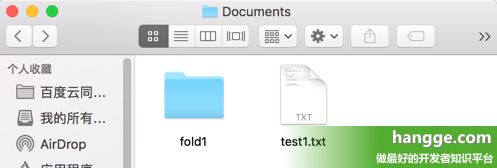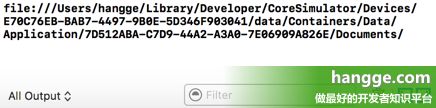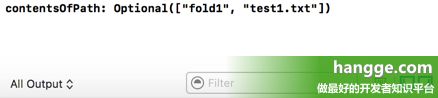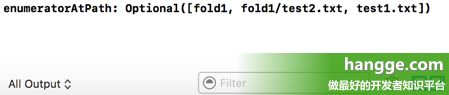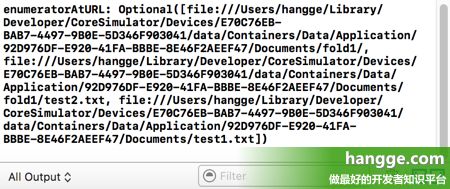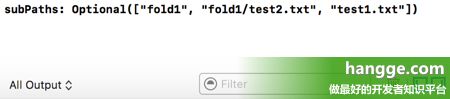iOS开发经常会遇到读文件,写文件等,对文件和文件夹的操作,这时就可以使用FileManager,FileHandle等类来实现。下面总结了各种常用的操作:
1,遍历一个目录下的所有文件
假设用户文档下有如下文件和文件夹:test1.txt、fold1/test2.txt
(1)首先我们获取用户文档目录路径
let manager = FileManager.default
let urlForDocument = manager.urls(for: .documentDirectory, in:.userDomainMask)
let url = urlForDocument[0] as URL
print(url)
(2)对指定路径执行浅搜索,返回指定目录路径下的文件、子目录及符号链接的列表
let contentsOfPath = try? manager.contentsOfDirectory(atPath: url.path)
print("contentsOfPath: \(contentsOfPath)")
(3)类似上面的,对指定路径执行浅搜索,返回指定目录路径下的文件、子目录及符号链接的列表
let contentsOfURL = try? manager.contentsOfDirectory(at: url,includingPropertiesForKeys: nil, options: .skipsHiddenFiles)
print("contentsOfURL: \(contentsOfURL)")
(4)深度遍历,会递归遍历子文件夹(但不会递归符号链接)
let enumeratorAtPath = manager.enumerator(atPath: url.path)
print("enumeratorAtPath: \(enumeratorAtPath?.allObjects)")
(5)类似上面的,深度遍历,会递归遍历子文件夹(但不会递归符号链接)
let enumeratorAtURL = manager.enumerator(at: url, includingPropertiesForKeys: nil,
options: .skipsHiddenFiles, errorHandler:nil)
print("enumeratorAtURL: \(enumeratorAtURL?.allObjects)")
(6)深度遍历,会递归遍历子文件夹(包括符号链接,所以要求性能的话用enumeratorAtPath)
let subPaths = manager.subpaths(atPath: url.path)
print("subPaths: \(subPaths)")
2,判断文件或文件夹是否存在
let fileManager = FileManager.default
let filePath:String = NSHomeDirectory() + "/Documents/hangge.txt"
let exist = fileManager.fileExists(atPath: filePath)
3,创建文件夹
方式1:
let myDirectory:String = NSHomeDirectory() + "/Documents/myFolder/Files"
let fileManager = FileManager.default
//withIntermediateDirectories为ture表示路径中间如果有不存在的文件夹都会创建
try! fileManager.createDirectory(atPath: myDirectory,
withIntermediateDirectories: true, attributes: nil)
方式2:
func createFolder(name:String,baseUrl:NSURL){
let manager = FileManager.default
let folder = baseUrl.appendingPathComponent(name, isDirectory: true)
print("文件夹: \(folder)")
let exist = manager.fileExists(atPath: folder!.path)
if !exist {
try! manager.createDirectory(at: folder!, withIntermediateDirectories: true,
attributes: nil)
}
}
//在文档目录下新建folder目录
let manager = FileManager.default
let urlForDocument = manager.urls(for: .documentDirectory, in: .userDomainMask)
let url = urlForDocument[0] as NSURL
createFolder(name: "folder", baseUrl: url)
4,将对象写入文件
可以通过write(to:)方法,可以创建文件并将对象写入,对象包括String,NSString,UIImage,NSArray,NSDictionary等。
(1)把String保存到文件
let filePath:String = NSHomeDirectory() + "/Documents/hangge.txt"
let info = "欢迎来到hange.com"
try! info.write(toFile: filePath, atomically: true, encoding: String.Encoding.utf8)
(2)把图片保存到文件路径下
let filePath = NSHomeDirectory() + "/Documents/hangge.png"
let image = UIImage(named: "apple.png")
let data:Data = UIImagePNGRepresentation(image!)!
try? data.write(to: URL(fileURLWithPath: filePath))
(3)把NSArray保存到文件路径下
let array = NSArray(objects: "aaa","bbb","ccc")
let filePath:String = NSHomeDirectory() + "/Documents/array.plist"
array.write(toFile: filePath, atomically: true)
(4)把NSDictionary保存到文件路径下
let dictionary:NSDictionary = ["Gold": "1st Place", "Silver": "2nd Place"]
let filePath:String = NSHomeDirectory() + "/Documents/dictionary.plist"
dictionary.write(toFile: filePath, atomically: true)
5,创建文件
func createFile(name:String, fileBaseUrl:URL){
let manager = FileManager.default
let file = fileBaseUrl.appendingPathComponent(name)
print("文件: \(file)")
let exist = manager.fileExists(atPath: file.path)
if !exist {
let data = Data(base64Encoded:"aGVsbG8gd29ybGQ=" ,options:.ignoreUnknownCharacters)
let createSuccess = manager.createFile(atPath: file.path,contents:data,attributes:nil)
print("文件创建结果: \(createSuccess)")
}
}
//在文档目录下新建test.txt文件
let manager = FileManager.default
let urlForDocument = manager.urls( for: .documentDirectory,
in:.userDomainMask)
let url = urlForDocument[0]
createFile(name:"test.txt", fileBaseUrl: url)
//createFile(name: "folder/new.txt", fileBaseUrl: url)
6,复制文件
(1)方法1
let fileManager = FileManager.default
let homeDirectory = NSHomeDirectory()
let srcUrl = homeDirectory + "/Documents/hangge.txt"
let toUrl = homeDirectory + "/Documents/copyed.txt"
try! fileManager.copyItem(atPath: srcUrl, toPath: toUrl)
######(2)方法2
// 定位到用户文档目录
let manager = FileManager.default
let urlForDocument = manager.urls( for:.documentDirectory, in:.userDomainMask)
let url = urlForDocument[0]
// 将test.txt文件拷贝到文档目录根目录下的copyed.txt文件
let srcUrl = url.appendingPathComponent("test.txt")
let toUrl = url.appendingPathComponent("copyed.txt")
try! manager.copyItem(at: srcUrl, to: toUrl)
7,移动文件
(1)方法1
let fileManager = FileManager.default
let homeDirectory = NSHomeDirectory()
let srcUrl = homeDirectory + "/Documents/hangge.txt"
let toUrl = homeDirectory + "/Documents/moved/hangge.txt"
try! fileManager.moveItem(atPath: srcUrl, toPath: toUrl)
(2)方法2
>// 定位到用户文档目录
let manager = FileManager.default
let urlForDocument = manager.urls( for: .documentDirectory, in:.userDomainMask)
let url = urlForDocument[0]
let srcUrl = url.appendingPathComponent("test.txt")
let toUrl = url.appendingPathComponent("copyed.txt")
// 移动srcUrl中的文件(test.txt)到toUrl中(copyed.txt)
try! manager.moveItem(at: srcUrl, to: toUrl)
8,删除文件
######(1)方法1
let fileManager = FileManager.default
let homeDirectory = NSHomeDirectory()
let srcUrl = homeDirectory + "/Documents/hangge.txt"
try! fileManager.removeItem(atPath: srcUrl)
######(2)方法2
>// 定位到用户文档目录
let manager = FileManager.default
let urlForDocument = manager.urls(for: .documentDirectory, in:.userDomainMask)
let url = urlForDocument[0]
let toUrl = url.appendingPathComponent("copyed.txt")
// 删除文档根目录下的toUrl路径的文件(copyed.txt文件)
try! manager.removeItem(at: toUrl)
9,删除目录下所有的文件
######(1)方法1:获取所有文件,然后遍历删除
let fileManager = FileManager.default
let myDirectory = NSHomeDirectory() + "/Documents/Files"
let fileArray = fileManager.subpaths(atPath: myDirectory)
for fn in fileArray!{
try! fileManager.removeItem(atPath: myDirectory + "/\(fn)")
}
######(2)方法2:删除目录后重新创建该目录
let fileManager = FileManager.default
let myDirectory = NSHomeDirectory() + "/Documents/Files"
try! fileManager.removeItem(atPath: myDirectory)
try! fileManager.createDirectory(atPath: myDirectory, withIntermediateDirectories: true,
attributes: nil)
10,读取文件
let manager = FileManager.default
let urlsForDocDirectory = manager.urls(for: .documentDirectory, in:.userDomainMask)
let docPath = urlsForDocDirectory[0]
let file = docPath.appendingPathComponent("test.txt")
//方法1
let readHandler = try! FileHandle(forReadingFrom:file)
let data = readHandler.readDataToEndOfFile()
let readString = String(data: data, encoding: String.Encoding.utf8)
print("文件内容: \(readString)")
>
//方法2
let data2 = manager.contents(atPath: file.path)
let readString2 = String(data: data2!, encoding: String.Encoding.utf8)
print("文件内容: \(readString2)")
11,在任意位置写入数据
let manager = FileManager.default
let urlsForDocDirectory = manager.urls(for:.documentDirectory, in:.userDomainMask)
let docPath = urlsForDocDirectory[0]
let file = docPath.appendingPathComponent("test.txt")
let string = "添加一些文字到文件末尾"
let appendedData = string.data(using: String.Encoding.utf8, allowLossyConversion: true)
let writeHandler = try? FileHandle(forWritingTo:file)
writeHandler!.seekToEndOfFile()
writeHandler!.write(appendedData!)
12,文件权限判断
let manager = FileManager.default
let urlForDocument = manager.urls(for: .documentDirectory, in:.userDomainMask)
let docPath = urlForDocument[0]
let file = docPath.appendingPathComponent("test.txt")
let readable = manager.isReadableFile(atPath: file.path)
print("可读: \(readable)")
let writeable = manager.isWritableFile(atPath: file.path)
print("可写: \(writeable)")
let executable = manager.isExecutableFile(atPath: file.path)
print("可执行: \(executable)")
let deleteable = manager.isDeletableFile(atPath: file.path)
print("可删除: \(deleteable)")
13,获取文件属性(创建时间,修改时间,文件大小,文件类型等信息)
let manager = FileManager.default
let urlForDocument = manager.urls(for: .documentDirectory, in:.userDomainMask)
let docPath = urlForDocument[0]
let file = docPath.appendingPathComponent("test.txt")
let attributes = try? manager.attributesOfItem(atPath: file.path) //结果为Dictionary类型
print("attributes: \(attributes!)")
[](http://www.hangge.com/blog/cache/detail_527.html#)
从 attributes 中获取具体的属性:
print("创建时间:\(attributes![FileAttributeKey.creationDate]!)")
print("修改时间:\(attributes![FileAttributeKey.modificationDate]!)")
print("文件大小:\(attributes![FileAttributeKey.size]!)")
14,文件/文件夹比较
let manager = FileManager.default
let urlForDocument = manager.urls(for: .documentDirectory, in:.userDomainMask)
let docPath = urlForDocument[0]
let contents = try! manager.contentsOfDirectory(atPath: docPath.path)
//下面比较用户文档中前面两个文件是否内容相同(该方法也可以用来比较目录)
let count = contents.count
if count > 1 {
let path1 = docPath.path + "/" + (contents[0] as String)
let path2 = docPath.path + "/" + (contents[1] as String)
let equal = manager.contentsEqual(atPath: path1,andPath:path2)
print("path1:\(path1)")
print("path2:\(path2)")
print("比较结果: \(equal)")
我不是代码的生产者,我是代码的搬运工。
原文出自:www.hangge.com 转载请保留原文链接:http://www.hangge.com/blog/cache/detail_527.html